Comment faire pour créer un vecteur d'or Couronne de laurier dans Illustrator
Détails Tutoriel: Couronne de laurier Vector
Image finale: Vector Couronne de laurier

Étape 1: Couronne de laurier vecteur
Pour commencer ce tutoriel couronne de laurier ouvrir votre Adobe Illustrator et créer un nouveau document (Cmd / Ctrl + N). Votre artboard peut être de toute taille. La couronne de laurier que nous nous créons fonctionnera aussi bien dans le RVB et dans les modes de couleurs CMJN.
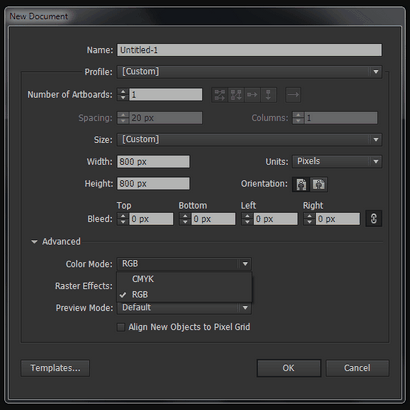
Créer un cercle à l'aide de l'outil Ellipse (L), puis déplacez-le sur le côté, en maintenant les touches Maj et Option / Alt. Cela se traduira par une duplication du cercle. Les objets doivent se chevaucher comme le montre l'image ci-dessous.
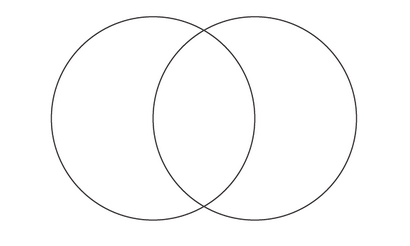
Sélectionnez les deux cercles, puis appuyez sur la Intersect dans le panneau Pathfinder.
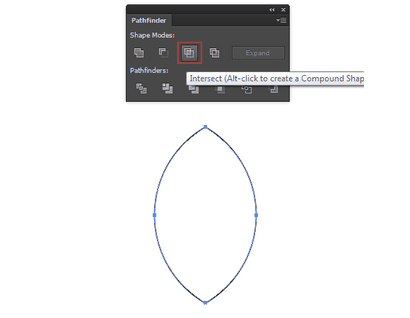
Changer la position de la poignée supérieure comme indiqué sur l'image ci-dessous.
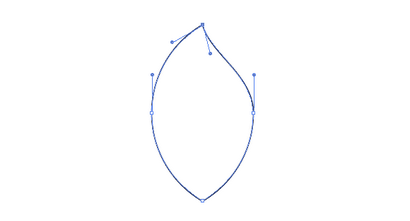
Utilisation de l'outil Plume (P) créer un segment courbe du point inférieur de la feuille.
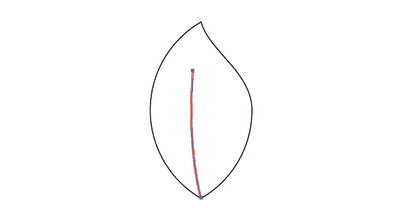
Appliquer un profil triangulaire à cette voie et d'augmenter la largeur du chemin d'accès dans le panneau de contour.
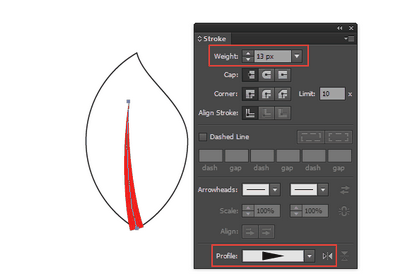
Garder le segment courbe sélectionné, aller à l'objet> Chemin> Contour des maladies.
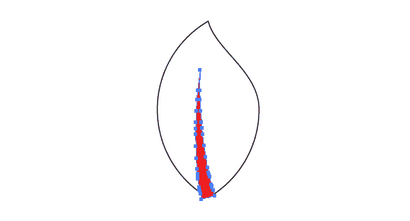
Sélectionnez deux objets, puis appuyez sur le moins avant dans le panneau Pathfinder.
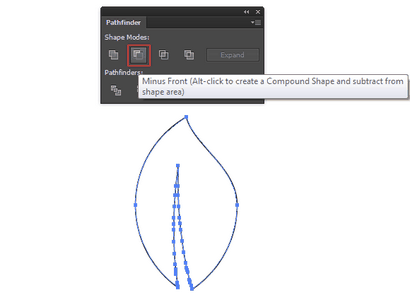
Insérer un triangle étiré horizontalement à l'aide de l'outil Plume (P).
Ceci est la base de la branche de couronne de laurier.
Remplir la feuille avec la couleur noire, tourner à un angle, puis placez-le près du début de la branche.
Dupliquer la feuille, déplacez la copie à la fin de la branche et de réduire sa taille.
Sélectionnez les deux feuilles, puis aller à l'objet> Blend> Marque (Option / Alt + Cmd / Ctrl + B). Maintenant, allez à l'objet> Blend> Options Blend ou double-cliquez sur l'outil Blend (W) icône dans le panneau Outils et définissez le nombre approprié d'étapes.
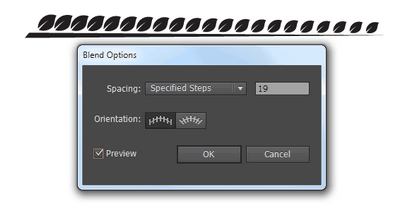
Aller à l'objet> Blend> Expand. puis dissocier les objets (Cmd / Ctrl + Maj + G).
Dans le panneau Aligner sélectionnez l'option Aligner sur la clé d'objets, définissez 0px dans le domaine numérique, puis appuyez sur la touche Distribution horizontale Espace.
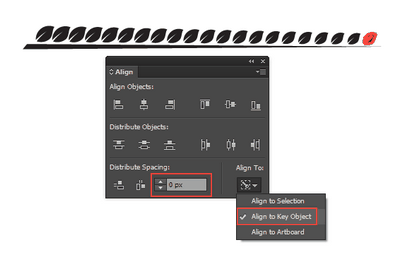

Dupliquer et refléter la plus grande feuille en utilisant l'outil Miroir (O). Augmenter la taille de la copie, puis placez-le comme indiqué dans l'image ci-dessous.
En utilisant la technique, qui a été décrit dans les étapes 7-9, créer des feuilles sur le fond d'une branche de laurier.
Sélectionnez tous les objets créés et les enregistrer comme Brush Art dans le panneau Brosses.
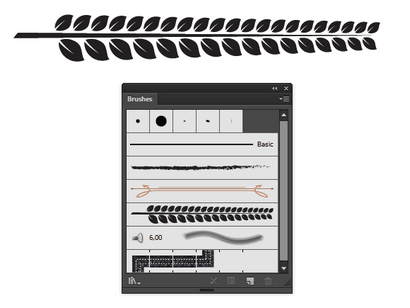
Avec l'aide de l'outil Plume (P) créer une trajectoire courbe similaire à celle représentée dans le tableau suivant.
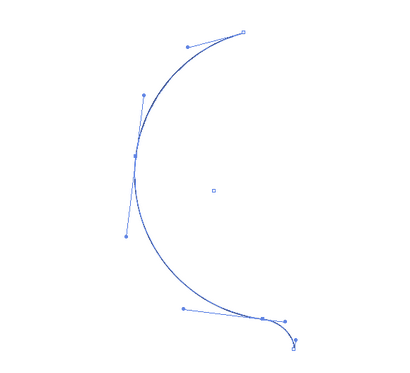
Appliquer Art pinceau sur le chemin sélectionné.
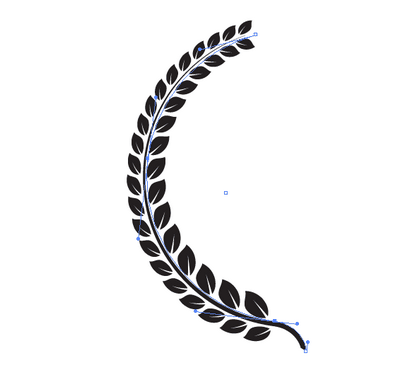
Je veux trouver des feuilles plus grandes à l'extérieur de la couronne de laurier. Double-cliquez sur la vignette Brush Art dans le panneau Brosses. Dans la boîte de dialogue ouverte, sélectionnez le Flip Across option.
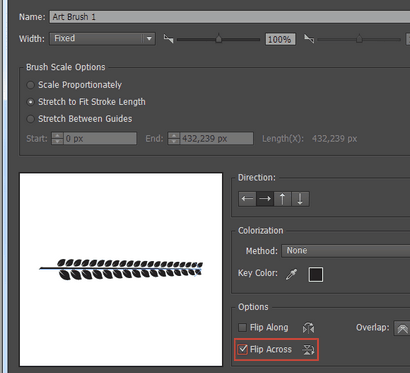
Appuyez sur le bouton OK, puis Appliquer dans la nouvelle Stroke boîte de dialogue.
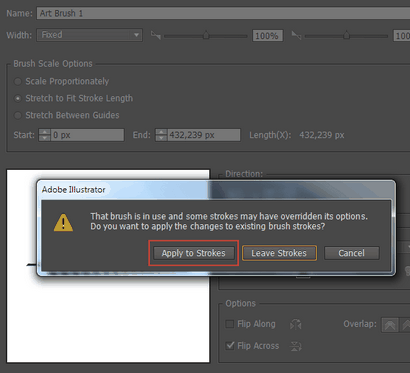
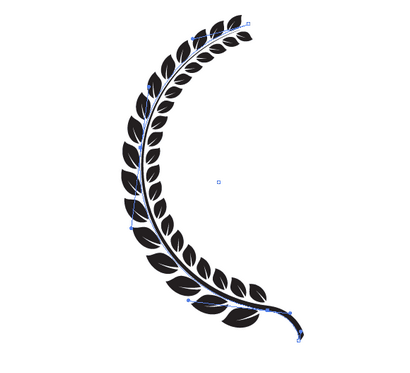
Le garder sélectionné, aller à l'objet> Chemin> agrandir apparence.

Aller à l'objet> Transformation> Réfléchir .... Dans la boîte de dialogue, sélectionnez l'option verticale, puis appuyez sur le bouton Copier.
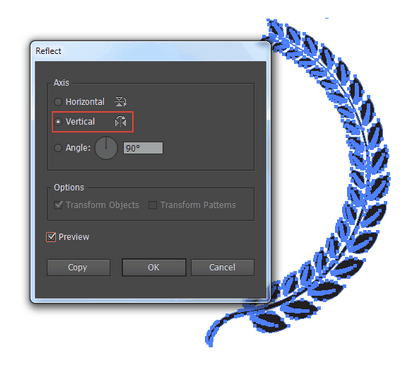
Déplacer la copie un peu à droite.
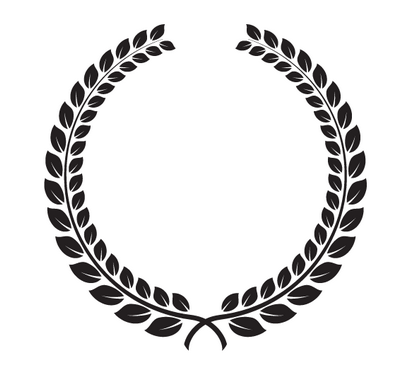
Sélectionnez la tige de la branche droite, puis aller à l'objet> Chemin> Décalage .... Dans la boîte de dialogue ouvert ensemble 3px.
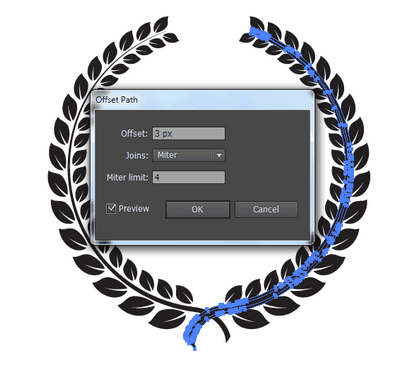
Sélectionnez le nouvel objet (à des fins visuelles, il est peint en orange), et la tige de la branche gauche.
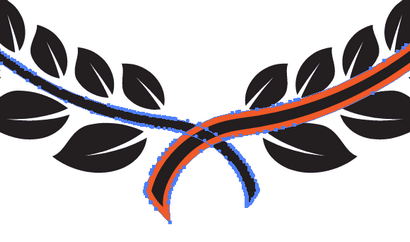
Cliquez Minus avant dans le panneau Pathfinder.
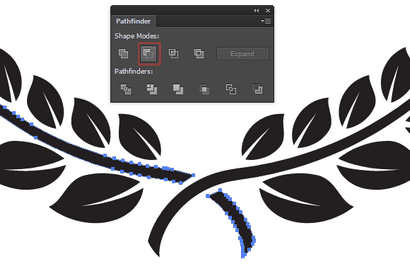
Sélectionnez l'ensemble couronne de laurier, aller à l'objet> Chemin composé> Marque (Cmd / Ctrl + 8). Remplissez l'objet résultant avec un gradient linéaire vertical - le mien se compose de couleurs jaune et or.
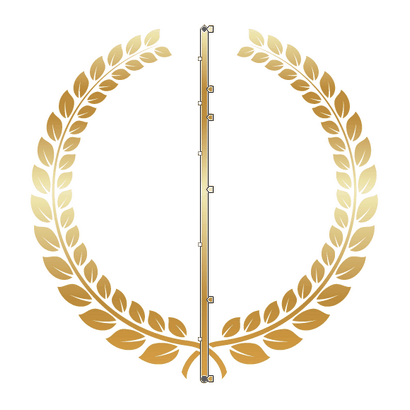
Utilisation de l'outil Rectangle (M) créer un rectangle rempli de couleur noire. Placez ce rectangle derrière la couronne de laurier.

Prenez l'outil de type (T) et de créer des inscriptions nécessaires. À ces fins, je Aparajita et Arno polices Pro.

Sélectionnez le texte entier, puis passez à> Vectoriser.
Diviser le texte avec deux segments de ligne droite horizontale à l'aide de l'outil de ligne (\).

Sélectionnez les deux segments, puis aller à l'objet> Chemin> Contour des maladies.
Créer quelques étoiles en utilisant l'outil Star et placez-les au-dessus du texte. Sélectionnez tous les objets dans une couronne de laurier, puis passez à l'objet> Chemin composé> Marque (Cmd / Ctrl + 8). Remplir l'objet résultant avec un gradient linéaire vertical, qui se compose de jaune et brun.

Toutes nos félicitations! Notre couronne de laurier est terminée! Espérons que vous pouvez utiliser pour les logos, les badges, et tout projet que vous pouvez penser.
8 réflexions sur « Comment créer un vecteur Couronne de laurier d'or dans Illustrator »
Appliquer un profil triangulaire à cette voie et d'augmenter la largeur du chemin d'accès dans le panneau de contour.
Je ne peux pas faire cette étape avec illus cs3. Je ne trouve pas la façon d'appliquer triangulaire.
Je peux ajouter la flèche ou faire un style de brosse, mais je ne peux pas la course ce chemin # 128577;